Discords mange funksjoner gjør chatting på denne plattformen unik, spesielt serverne, fylt med fellesskap som deler de samme interessene. Disse serverne inneholder flere kanaler, og vanligvis er alle navngitt i henhold til deres formål. Brukere stiller og svarer på spørsmål, utveksler historier, deler memes osv.

Discord-brukere kan starte sin egen private Discord-server og invitere andre medlemmer til å bli med.
Hvis du allerede har en privat server og ønsker å endre navnet, er du på rett sted. Denne artikkelen skisserer hvordan du endrer servernavn på PC og smarttelefoner.
Hvordan endre et Discord-servernavn på en PC
Hvis du kommuniserer på PC-en mesteparten av tiden, her er hvordan du kan tilpasse Discord-serverne dine og gi dem et nytt navn:
- Gå til Discord offesiell nettside for å logge på eller starte Discord-appen.

- Klikk på serveren du vil gi nytt navn.
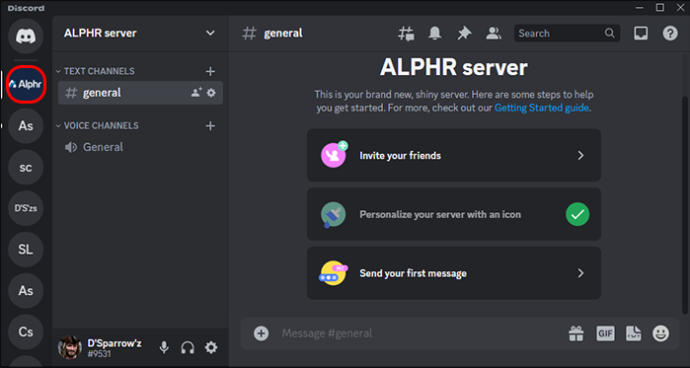
- Øverst til venstre ser du listen over servere. Trykk på den nedovervendte pilen for å utvide menyen.
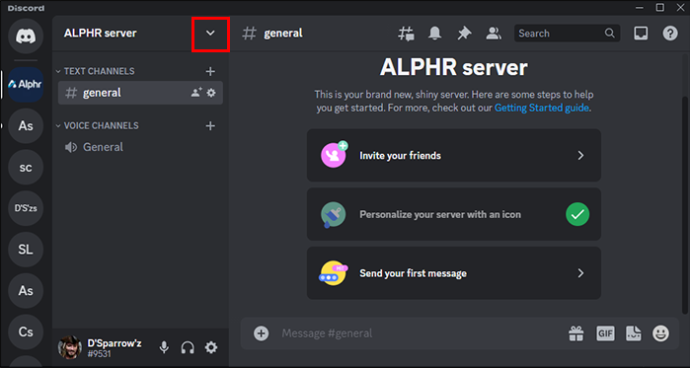
- Finn serverinnstillinger og klikk på det.
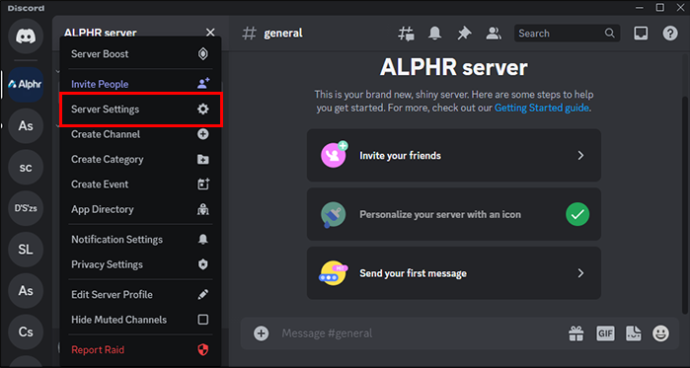
- Litt til høyre for deg vil du se servernavnet og en boks med gjeldende navn skrevet inn.
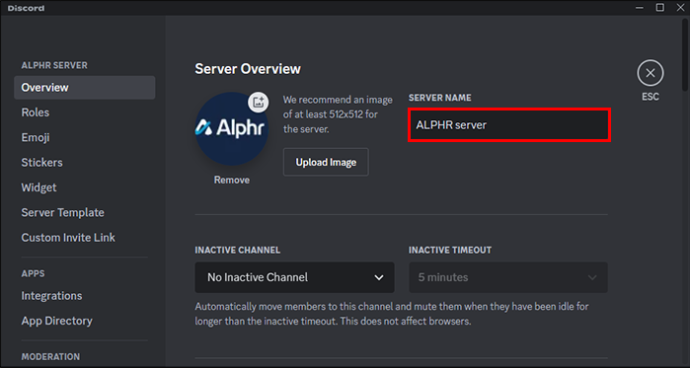
- Endre navnet.
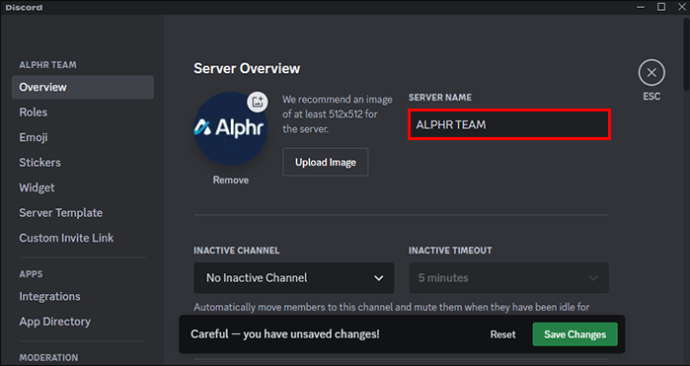
- Klikk på 'Lagre endringer'.

Hvordan endre et Discord-servernavn på en smarttelefon
Å endre Discord-servernavnet på Android og iPhone er nesten identisk med PC-trinnene. Her er hva du må gjøre:
- Gå til Discord-appen på telefonen.

- Velg Discord-serveren du vil gi nytt navn.
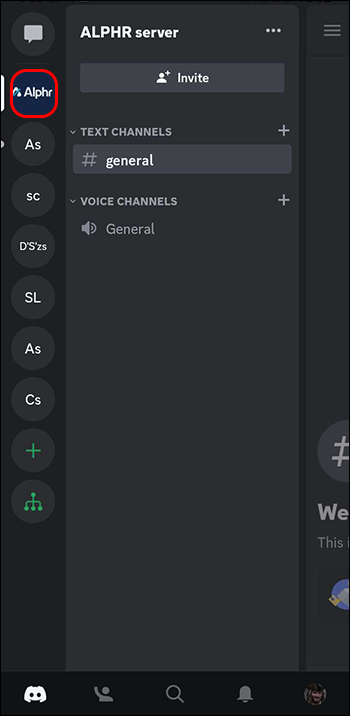
- Klikk på de tre prikkene ved siden av serverens navn.
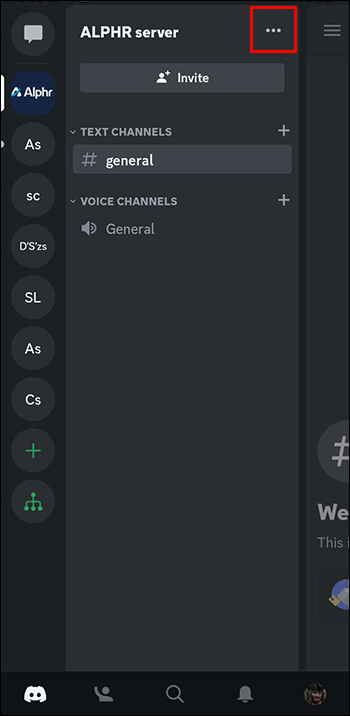
- Velg 'Innstillinger'.
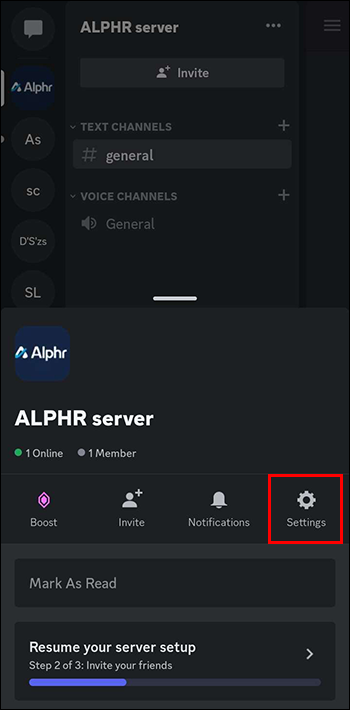
- Trykk på 'Oversikt'.
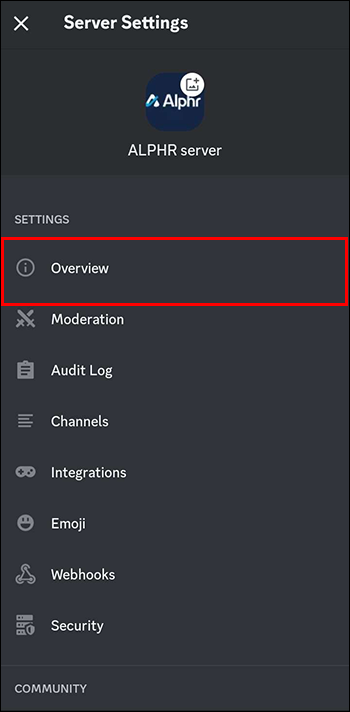
- Under Servernavn skriver du inn det nye navnet på serveren din.

- Lagre endringene dine.
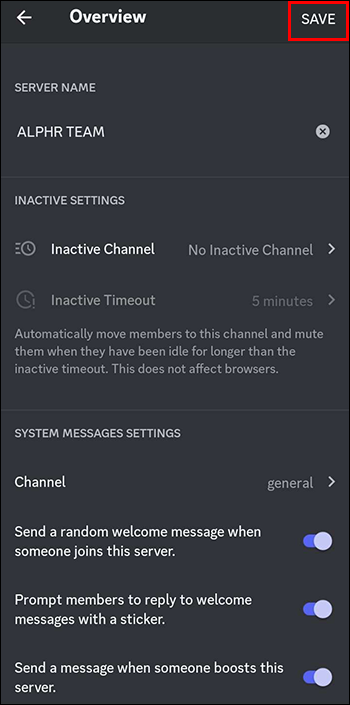
Endring av Discord-servernavnet hvis du ikke er administrator
Hvis du bare er medlem av en Discord-server, vil du ikke kunne endre navn på den. Du kan imidlertid alltid sende melding til administratoren privat eller i en gruppechat om at du ønsker en navneendring.
Hvordan sette opp en Discord-server på en PC
Hvis du ønsker å lage din egen Discord-server med et unikt navn, her er trinnene:
- Gå til Discord offesiell nettside for å få tilgang til plattformen eller starte appen din.

- På venstre side klikker du på plussknappen. Du vil se et par valg.
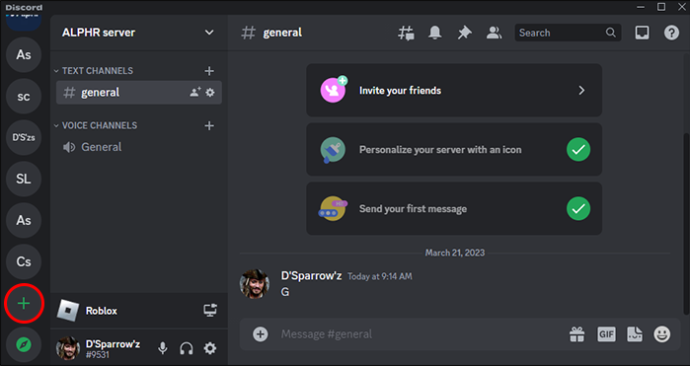
- Klikk på 'Opprett min egen.'
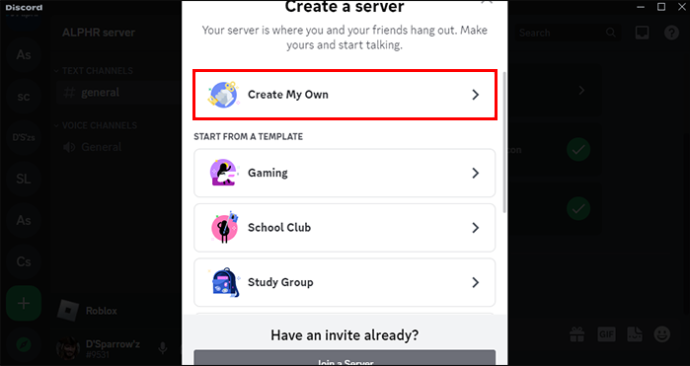
- Velg mellom to alternativer: klubb og fellesskap og deg og vennene dine.
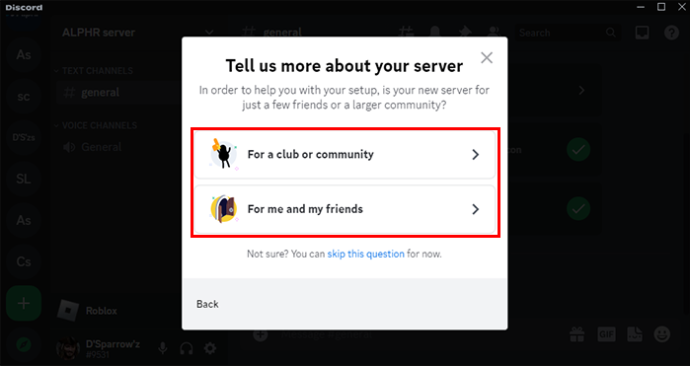
- Tilpass serveren din ved å legge til et bilde og et navn.
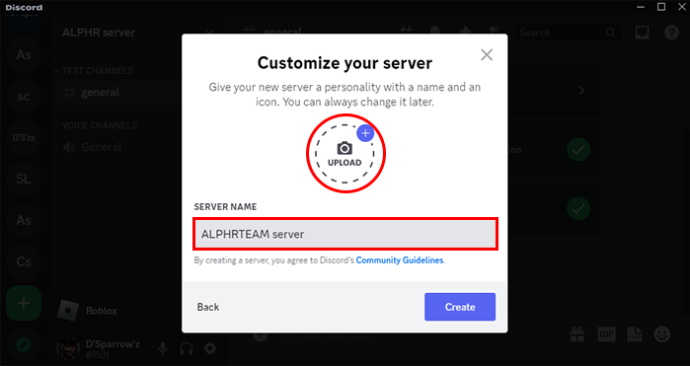
Hvordan sette opp en Discord-server på smarttelefon
Å sette opp en Discord-server på iPhone eller Android er nesten identisk med oppsettstrinnene for en PC.
- Gå til Discord-appen på telefonen.

- Velg plussknappen.
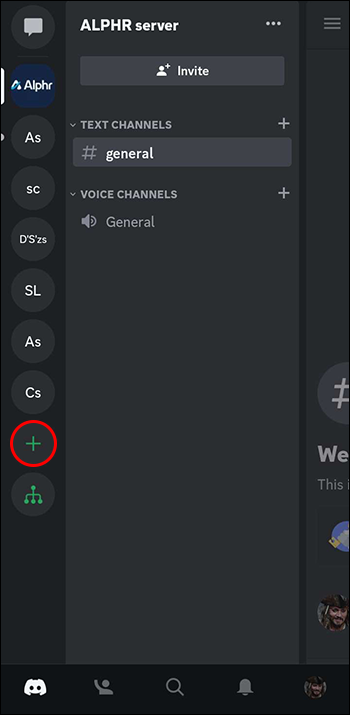
- Gå til 'Opprett server.'
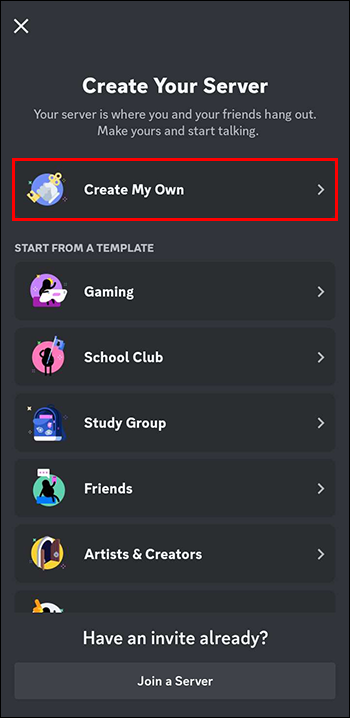
- Velg mellom en server for fellesskapet eller en personlig server for vennene dine.
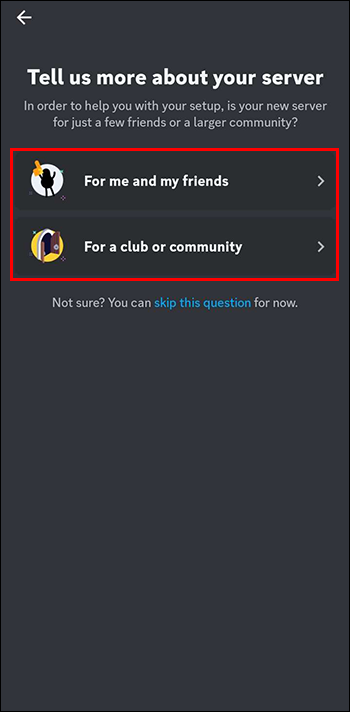
- Tilpass serveravataren med et unikt navn og bilde.
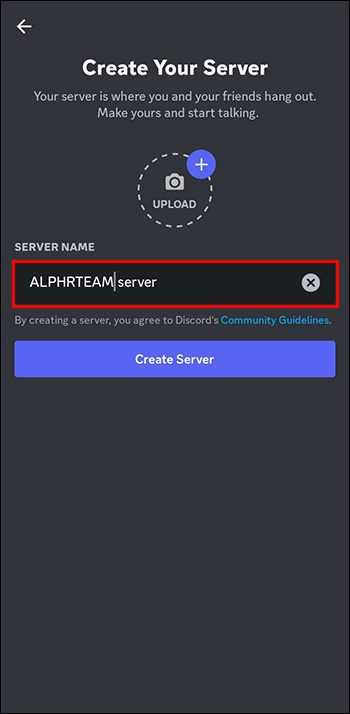
Ytterligere vanlige spørsmål
Hva er noen populære Discord-serveremner?
Generelt avhenger Discord-serveremner av målet til serveren din. Noen populære valg inkluderer memekanal, kunngjøringskanal, kanal for regler og retningslinjer, botkanal, etc.
Hva er forskjellen mellom en Discord-bot og en Discord-bruker?
En Discord-bot er en datastyrt bruker, mens en Discord-bruker er en ekte person.
Må du betale for å bruke Discord?
Du trenger ikke å betale noe hvis hovedfokuset er å kommunisere. Noen tilleggsfunksjoner, som klistremerkepakker, har imidlertid en prislapp.
Gi Discord-serveren din et unikt navn
Discord er en populær kommunikasjonsplattform som kommer med ulike personaliseringsfunksjoner. En av dem er muligheten til å endre navnet på Discord-serveren din og gjøre den unik for deltakerne. Du kan imidlertid bare gi nytt navn til serveren hvis du er administrator.
skjermbilde på snap uten at de vet det
Du kan også opprette en privat server ved å følge et par trinn.
Er du kjent med trinnene for å endre Discord-servernavnet? Har du et unikt navn for serveren din? Legg igjen en kommentar nedenfor.









